Knights of the Editing Table社 Grave Robber インストール・ライセンス認証方法
この度は株式会社フラッシュバックジャパン取扱「Knights of the Editing Table社製品」をご利用頂き誠にありがとうございます。ここでは「Grave Robber」のインストール・ライセンス認証方法をご案内致します。
Grave Robber インストール・ライセンス認証方法
Grave Robber インストーラーダウンロード
まず最初に以下のリンクからGrave Robber 正規版のインストーラーをダウンロードしてください。
Grave Robber インストール方法:Step 1
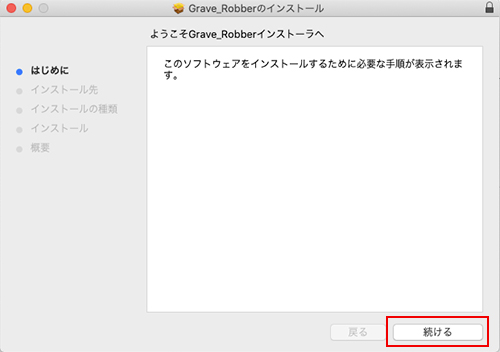
ここではMac版を例にインストール方法をご案内致します。
ホストアプリケーションが終了している状態で、ダウンロードしたインストーラーをお使いになるマシンで起動します。
「続ける」をクリックします。
Grave Robber インストール:Step 2
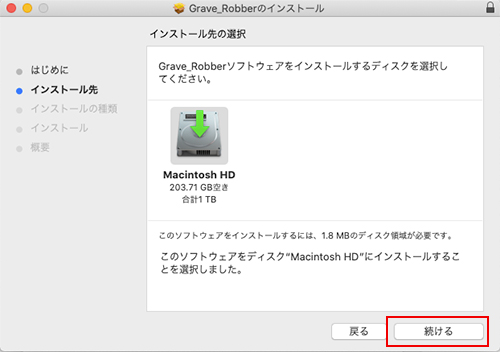
インストール先の選択が表示します。
「続ける」をクリックします。
Grave Robber インストール:Step 3
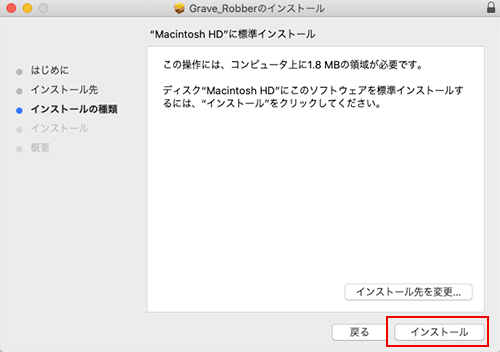
インストール確認画面が表示します。「インストール」をクリックします。
Grave Robber インストール:Step 4
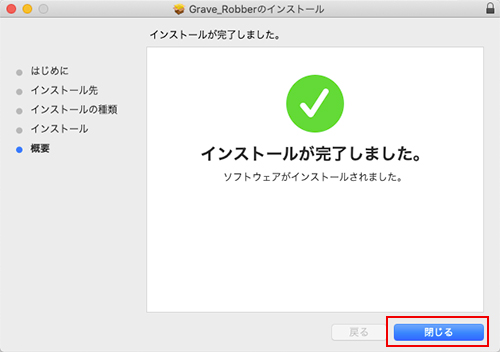
インストールが完了しましたと表示されたらインストールは完了です。
「閉じる」をクリックしてインストーラーを終了します。
Grave Robber アンインストール方法:Step 1
Grave Robber をアンインストール場合は、以下のディレクトリから”knights_of_the_editing_table.graverobber”フォルダを削除してください。
Windows:
C:\Users\*username*\AppData\Roaming\Adobe\CEP\extensions\
Macintosh:
ライブラリ/Application Support/Adobe/CEP/extensions/
Grave Robber ライセンス認証方法:Step 1
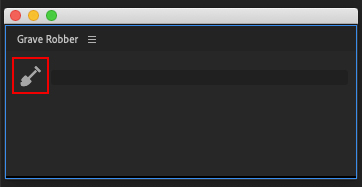
以下のメニューから Grave Robber を起動します。
Premiere Pro > ウィンドウ > エクステンション > Grave Robber
スコップのアイコンをクリックするとライセンス入力画面が表示します。
Grave Robber ライセンス認証方法:Step 2
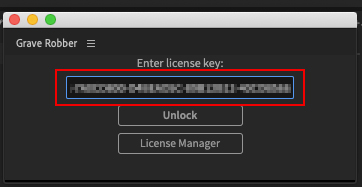
Enter license key の欄に納品されたライセンスキーをコピー&ペーストして入力してください。
ライセンスキーを入力したらUnlockをクリックします。
Grave Robber ライセンス認証方法:Step 3
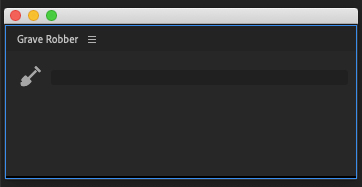
以上でライセンス認証は完了です。
Grave Robber ライセンス認証解除方法 (開発元サイトから):Step 1
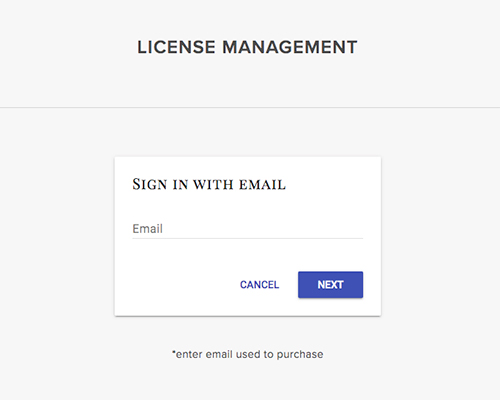
Grave Robberのライセンス認証解除は開発元サイトから行います。
まず最初に以下の開発元サイトにアクセスしてください。
Grave Robber ライセンス認証解除方法 (開発元サイトから):Step 2
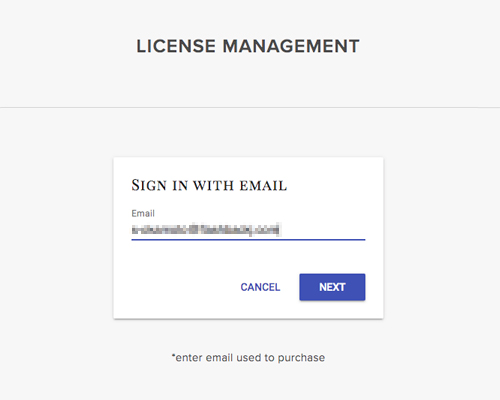
Emailの欄に購入時に使用したEmailアドレスを入力してください。
「NEXT」をクリックしてください。
Grave Robber ライセンス認証解除方法 (開発元サイトから):Step 3

入力したEmailアドレスにサインイン確認用のメールが送付されたとの画面が表示します。
「BACK」をクリックしてください。
Grave Robber ライセンス認証解除方法 (開発元サイトから):Step 4
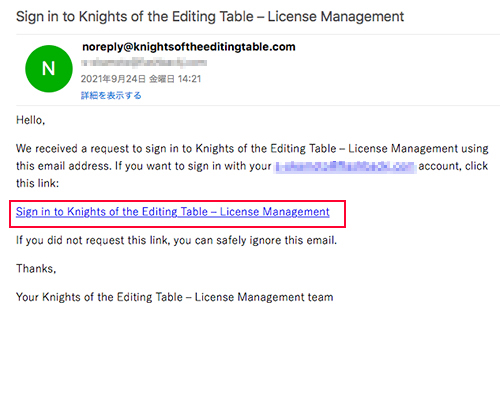
先ほど入力したEmailアドレスの受信フォルダを確認してください。
以下の送信元、件名でメールが届いています。
送信元:<noreply@knightsoftheeditingtable.com>
件名:Sign in to Knights of the Editing Table – License Management
メール内の「Sign in to Knights of the Editing Table – License Management」のリンクをクリックしてください。
Grave Robber ライセンス認証解除方法 (開発元サイトから):Step 5
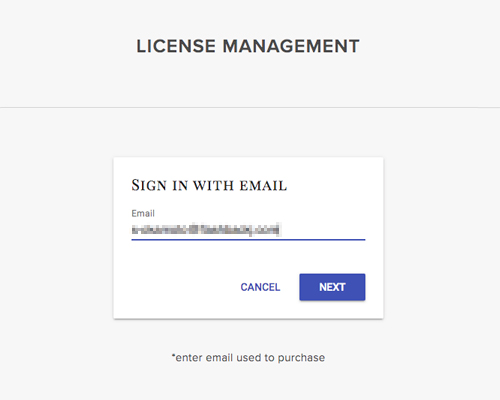
再度Emailの欄にEmailアドレスを入力してください。
「NEXT」をクリックしてLicense Managementにサインインします。
Grave Robber ライセンス認証解除方法 (開発元サイトから):Step 6
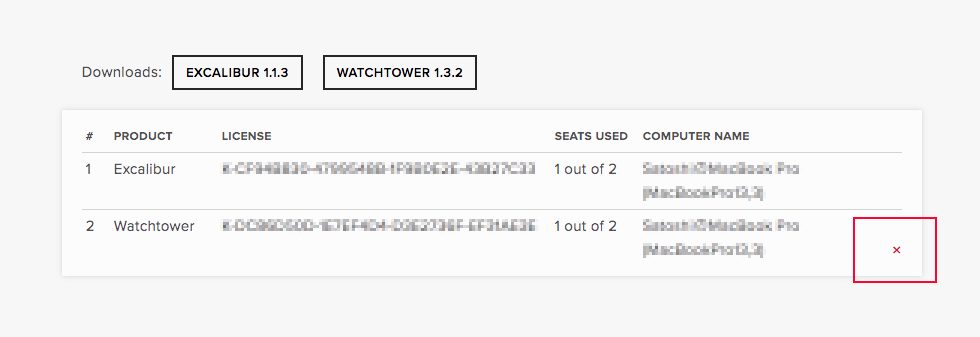
License Managementに購入した製品のライセンスが表示されます。
ライセンス認証解除したいマシン (COMPUTER NAME)の右下にあるバツ印をクリックするとライセンス認証解除します。ここでは例にWatchtowerのライセンスを解除します。
Grave Robber ライセンス認証解除方法 (開発元サイトから):Step 7
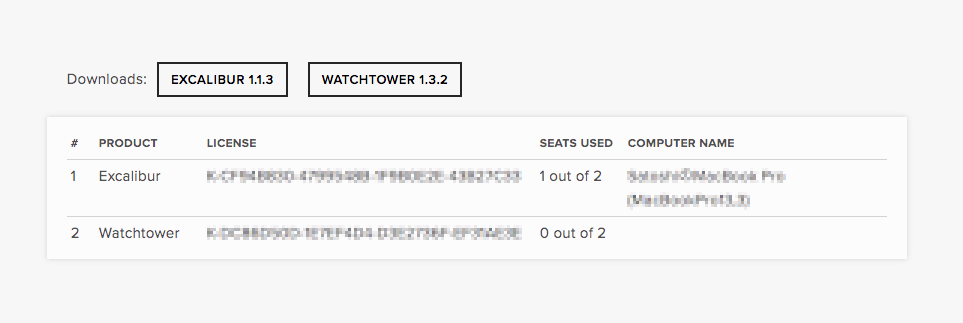
ライセンス認証解除が完了するとCOMPUTER NAMEの欄が空になります。
これで別のマシンにてライセンス認証することができます。
License Managementページを閉じて終了します。
(※License Managementページにはログアウトはありません。ページを閉じることで終了してください)